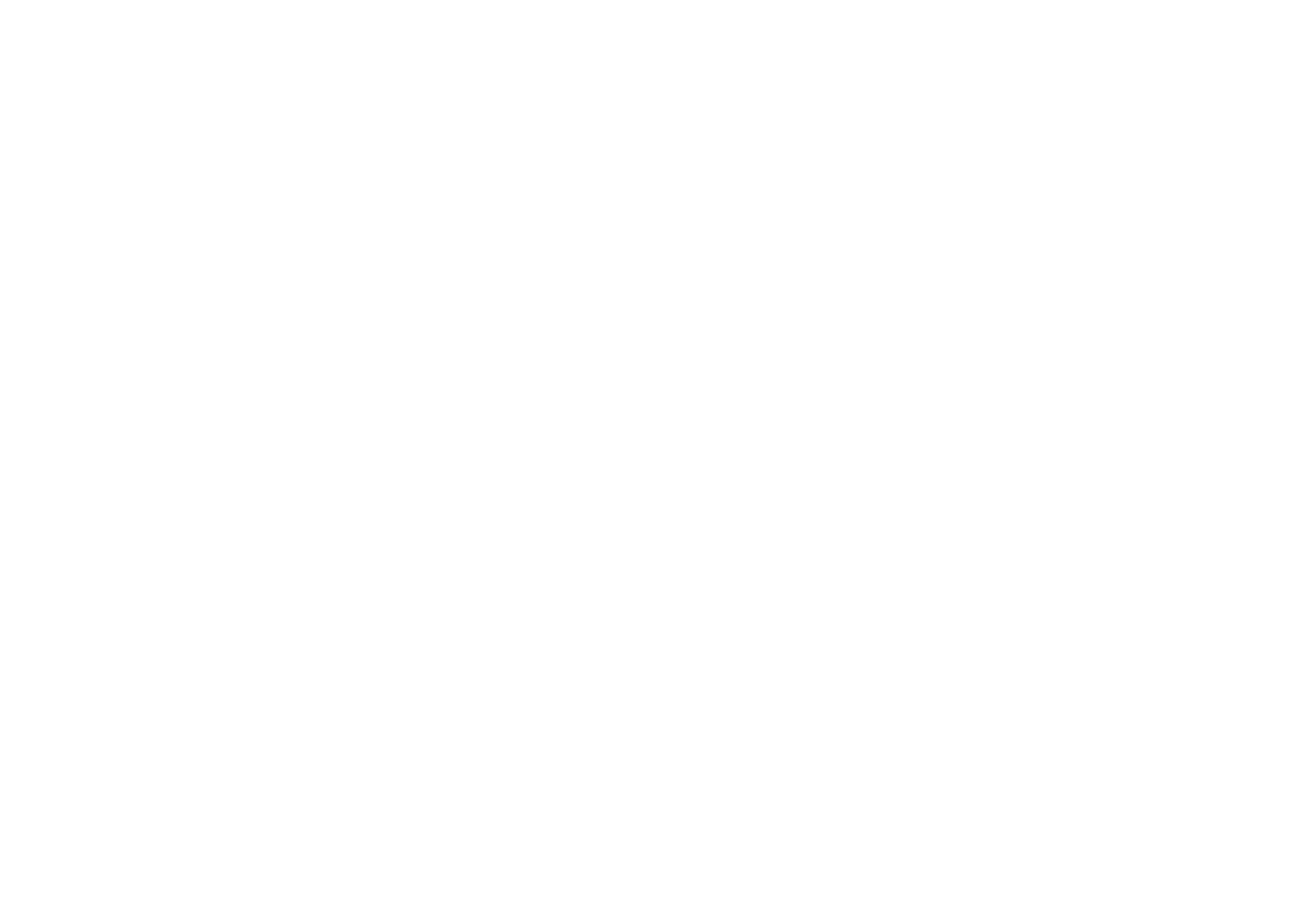
■ Connectivité
Vous pouvez connecter le téléphone à un appareil compatible via une connexion
infrarouge, sans fil Bluetooth ou par le biais d'un câble de données USB. Vous
pouvez également y définir les paramètres des connexions de données par paquets
distantes.
Technologie sans fil Bluetooth
Cet appareil est conforme à la spécification de la technologie Bluetooth 1.1 qui prend en
charge les modes suivants : SIM Access, Object Push, File Transfer, Dial-up Networking,
Headset, Hands-free, Service Discovery Application, Generic Access, Serial Port et Generic
Object Exchange. Pour assurer l'interopérabilité avec d'autres appareils prenant en charge la
technologie Bluetooth, utilisez les accessoires agréés par Nokia pour ce modèle. N'hésitez
pas à consulter les constructeurs des autres appareils pour déterminer leur compatibilité
avec cet appareil.
Des restrictions peuvent exister quant à l'utilisation de la technologie Bluetooth dans
certains endroits. Renseignez-vous auprès des autorités locales ou de votre prestataire de
services.
Les fonctions qui font appel à la technologie Bluetooth ou qui permettent à ces fonctions de
s'exécuter en arrière-plan pendant l'utilisation d'autres fonctions, augmentent la demande
de puissance de batterie et réduisent la durée de vie de cette dernière.
Grâce à la technologie sans fil Bluetooth, vous pouvez établir une connexion entre
votre téléphone et un appareil Bluetooth compatible situé dans un rayon de
10 mètres. Étant donné que les appareils Bluetooth communiquent par ondes
radio, votre téléphone et les autres appareils n'ont pas besoin d'être en vue
directe ; la connexion risque toutefois d'être exposée à des interférences dues à
des obstacles (murs, autres appareils électroniques...).
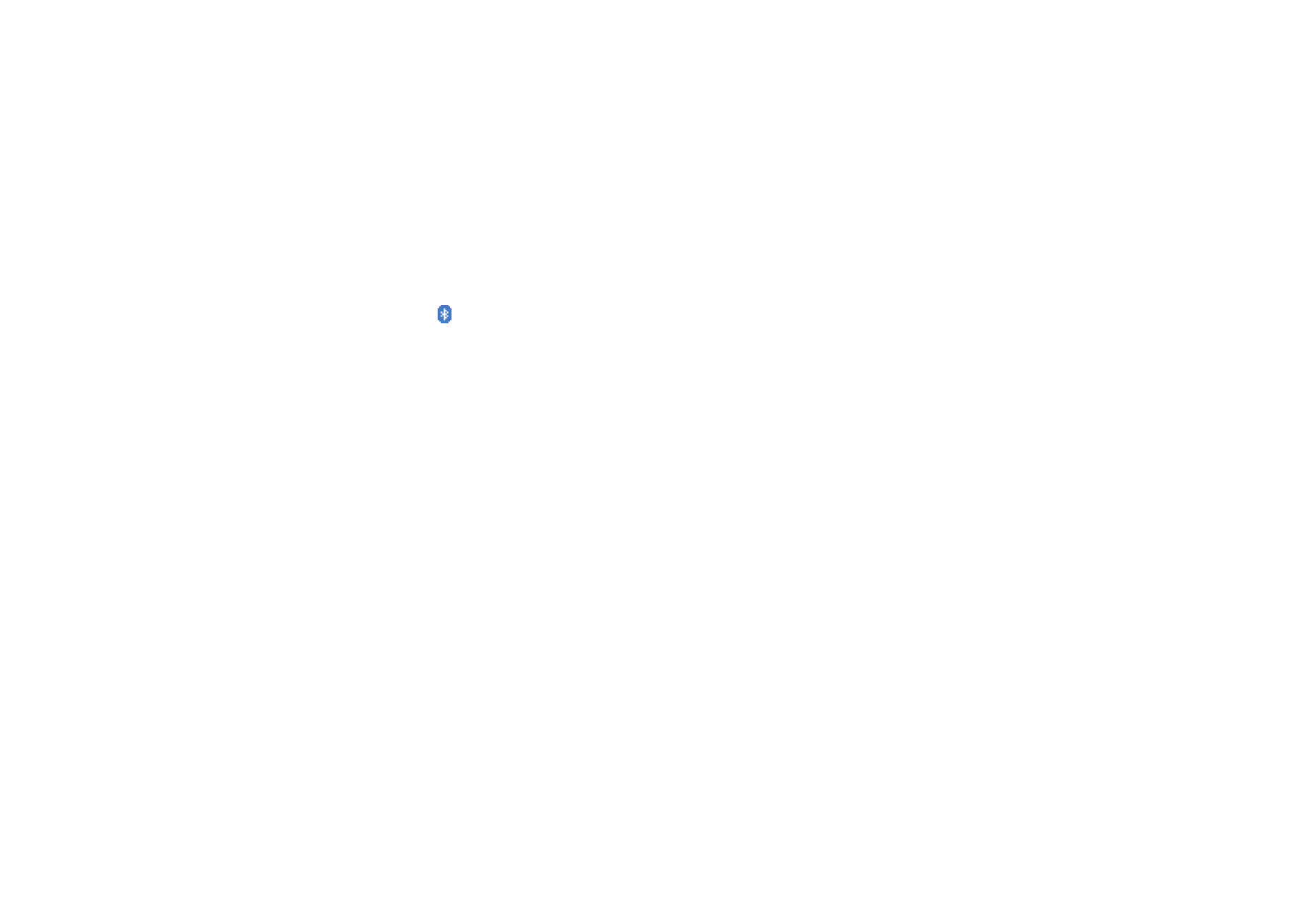
81
Copyright
© 2006 Nokia. All rights reserved.
Configurer une connexion Bluetooth
Sélectionnez
Menu
>
Paramètres
>
Connectivité
>
Bluetooth
. Choisissez parmi
les options suivantes :
Bluetooth
>
Activé
ou
Désactivé
pour activer ou désactiver la fonction Bluetooth.
indique une connexion Bluetooth active.
Rechercher des accessoires audio
pour rechercher des appareils audio Bluetooth
compatibles. Sélectionnez l'équipement à connecter au téléphone.
Equipements reliés
pour rechercher les appareils Bluetooth se trouvant à
proximité. Sélectionner
Nouveau
pour afficher la liste des appareils Bluetooth se
trouvant à proximité. Faites défiler jusqu'à l'appareil voulu et sélectionnez
Relier
.
Entrez le code d'authentification Bluetooth de l'appareil pour associer (lier)
celui-ci à votre téléphone. Ce code ne vous est demandé que pour la première
connexion à cet appareil. Une fois le téléphone connecté à l'appareil, vous pouvez
commencer à transférer des données.
Connexion sans fil Bluetooth
Sélectionnez
Menu
>
Paramètres
>
Connectivité
>
Bluetooth
. Pour vérifier
quelles connexions Bluetooth sont actives, sélectionnez
Equipement actif
. Pour
afficher la liste des appareils Bluetooth actuellement liés à votre téléphone,
sélectionnez
Equipements reliés
.
Sélectionnez
Options
pour accéder aux fonctions disponibles, selon l'état de
l'appareil et de la connexion Bluetooth. Choisissez
Attribuer un nom
,
Auto-
connexion sans confirmation
,
Supprimer liaison
ou
Ajouter équipement
.
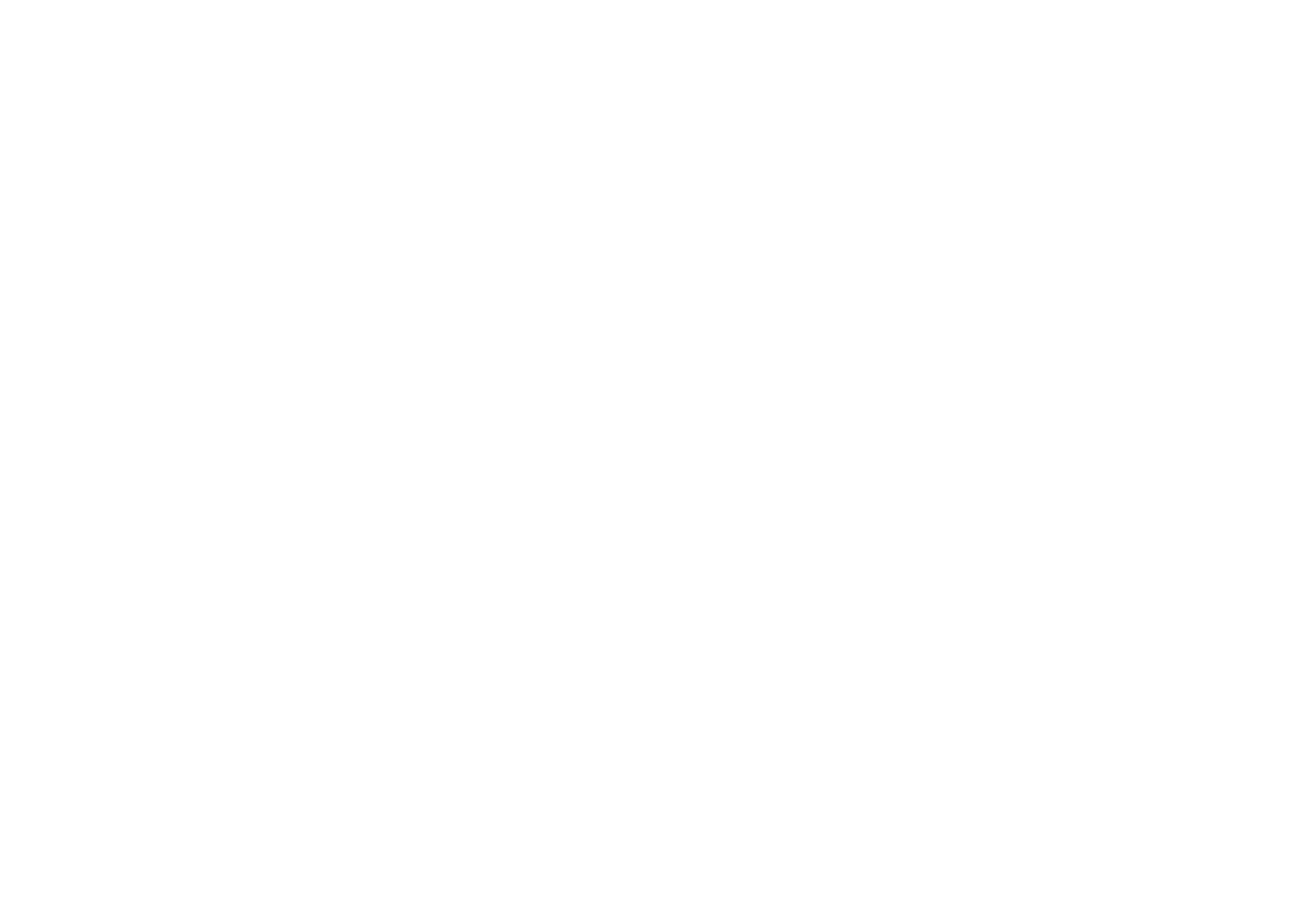
82
Copyright
© 2006 Nokia. All rights reserved.
Paramètres Bluetooth
Pour définir les informations relatives à votre téléphone qui sont communiquées
aux autres appareils Bluetooth, sélectionnez
Menu
>
Paramètres
>
Connectivité
>
Bluetooth
>
Paramètres Bluetooth
>
Visibilité de mon téléphone
ou
Nom de mon téléphone
.
Si vous vous interrogez sur la sécurité des données, désactivez Bluetooth ou définissez
Visibilité de mon téléphone
à
Masqué
. N'acceptez que des communications Bluetooth
provenant de personnes avec lesquelles vous vous êtes mis d'accord.
Infrarouge
Vous pouvez configurer votre téléphone pour l'envoi et la réception de données
par son port infrarouge. Pour que la liaison infrarouge soit possible, l'appareil avec
lequel vous souhaitez établir la connexion doit être compatible IrDA. Par le port
infrarouge de votre téléphone, vous pouvez échanger des données avec un autre
téléphone ou appareil compatible (par exemple un ordinateur).
Ne dirigez pas les rayons infrarouges vers les yeux d'une personne et veillez à ce qu'ils ne
soient pas en interférence avec d'autres appareils émettant des rayons infrarouges. Les
appareils infrarouges sont des produits laser de Classe 1.
Lors de l'envoi ou de la réception de données par infrarouge, assurez-vous que les
ports infrarouges des appareils d'émission et de réception sont dirigés l'un vers
l'autre et qu'aucun obstacle ne les sépare.
Pour activer le port infrarouge du téléphone pour la réception de données via
infrarouge, sélectionnez
Menu
>
Paramètres
>
Connectivité
>
Infrarouge
.
Pour désactiver la connexion infrarouge, sélectionnez
Menu
>
Paramètres
>
Connectivité
>
Infrarouge
. Lorsque le texte
Désactiver infrarouge?
s'affiche à
l'écran, sélectionnez
Oui
.
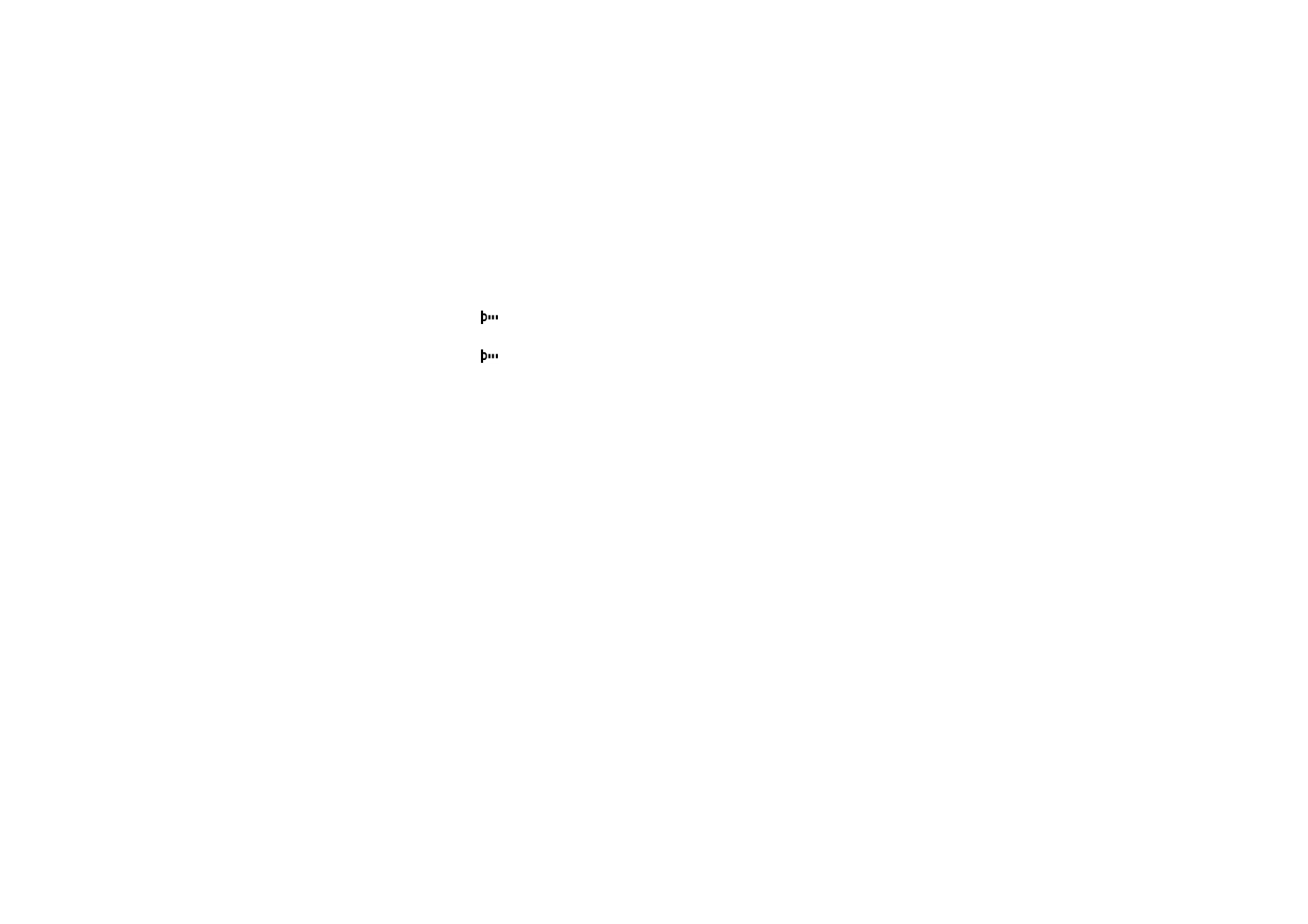
83
Copyright
© 2006 Nokia. All rights reserved.
Si le transfert de données ne démarre pas dans les deux minutes qui suivent
l'activation du port infrarouge, la connexion est interrompue et doit être
réactivée.
Témoin de connexion infrarouge
Lorsque
est affiché en permanence, la connexion infrarouge est activée et
votre téléphone est prêt à envoyer ou à recevoir des données par son port IR.
Lorsque
clignote, votre téléphone essaie d'établir la connexion avec l'autre
appareil ou bien la connexion a été interrompue.
Données par paquets
Le GPRS (General Packet Radio Service) est un service réseau permettant
l'utilisation des téléphones mobiles pour émettre et recevoir des données via un
réseau IP (Internet Protocol). C'est une porteuse de données permettant l'accès
sans fil aux réseaux de données comme Internet.
L'EGPRS (Enhanced GPRS) est une technologie très similaire au GPRS, à cette
différence près que la connexion est plus rapide. Pour connaître la disponibilité de
la technologie EGPRS et les vitesses de transfert de données, renseignez-vous
auprès de votre opérateur réseau.
La messagerie MMS, la transmission vidéo en continu, le Push-To-Talk, les
sessions de navigation, la messagerie électronique, la SynchML à distance, le
téléchargement d'applications Java et les connexions PC distantes peuvent
utiliser l'EGPRS.
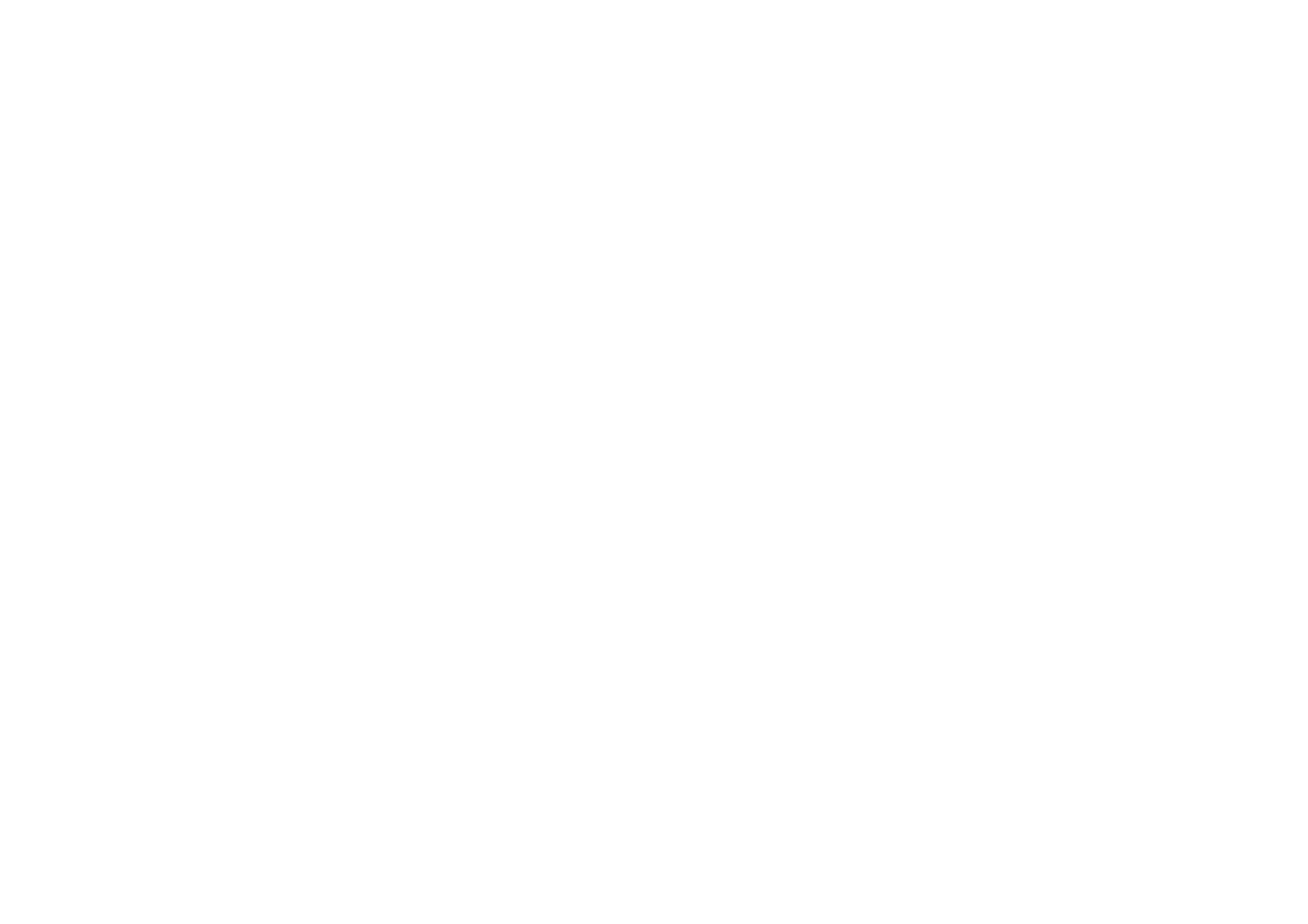
84
Copyright
© 2006 Nokia. All rights reserved.
Si vous sélectionnez le GPRS comme porteuse de données, le téléphone utilise
l'EGPRS au lieu du GPRS si cette technologie est disponible sur le réseau. Notez
que vous ne pouvez pas choisir entre l'EGPRS et le GPRS. Toutefois, pour certaines
applications, vous pouvez avoir le choix entre le GPRS et
Données GSM
(CSD,
Circuit Switched Data).
Paramètres des données par paquets
Vous pouvez connecter le téléphone via la technologie sans fil Bluetooth, par
liaison infrarouge ou par câble de données USB à un PC compatible, et utiliser
ensuite le téléphone comme modem pour permettre une connexion EGPRS de
données par paquets à partir du PC.
Pour définir les paramètres des connexion de données par paquets à partir du PC,
sélectionnez
Menu
>
Paramètres
>
Connectivité
>
Données paquets
>
Paramètres des données paquets
>
Point d'accès actif
, activez le point d’accès que
vous souhaitez utiliser et sélectionnez
Modifier point d'accès actif
. Sélectionnez
Nom du point d'accès
, puis saisissez un nouveau nom pour les paramètres du point
d'accès et sélectionnez
Valider
. Sélectionnez
Pt d'accès de données par paquets
,
saisissez le nom du point d'accès (APN) qui servira à établir une connexion avec un
réseau de données par paquets, puis sélectionnez
Valider
.
Vous pouvez également définir les paramètres d'appel de données par paquets sur
votre PC en utilisant le logiciel Nokia Modem Options. Voir
PC Suite
, page
140
. Si
vous avez défini les paramètres sur le PC et sur le téléphone, ce sont les
paramètres du PC qui seront utilisés.
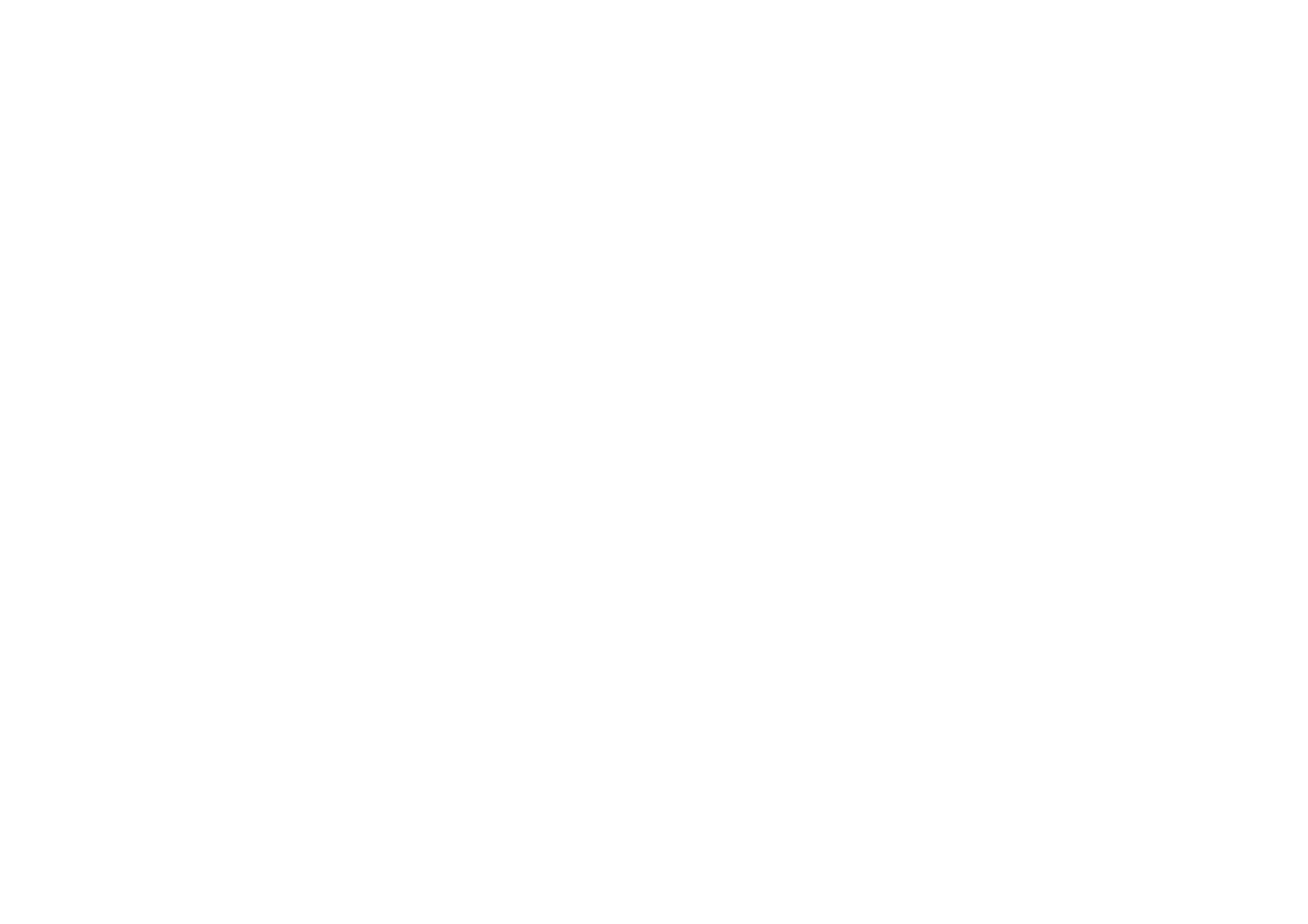
85
Copyright
© 2006 Nokia. All rights reserved.
Transfert et synchronisation des données
Synchronisez votre agenda, données de contacts et vos notes avec un autre
appareil compatible (par exemple, un téléphone mobile), un PC compatible ou un
serveur Internet distant (service réseau).
Liste de partenaires
Pour copier ou synchronise les données de votre téléphone, le nom de l’appareil et
les paramètres doivent figurer dans la liste de partenaires dans les contacts de
transfert. Si vous recevez des données d'un autre appareil, par exemple, un
téléphone mobile compatible, le partenaire est automatiquement ajouté à la liste,
en utilisant les données de contact de l'autre appareil.
Sync serveur
et
Sync
ordinateur
sont les éléments originaux de la liste.
Pour ajouter un nouveau partenaire à la liste, par exemple un nouvel appareil,
sélectionnez
Menu
>
Paramètres
>
Connectivité
>
Transf. don.
>
Options
>
Ajouter contact
>
Sync téléphone
ou
Copie téléphone
et entrez les paramètres
selon le type de transfert.
Pour modifier la copie et synchroniser les paramètres, sélectionnez un contact de
la liste des partenaires, puis
Options
>
Modifier
.
Pour supprimer un partenaire, sélectionnez un contact de la liste, puis
Options
>
Supprimer
et confirmez
Supprimer ce contact de transfert?
. Vous ne pouvez pas
supprimer
Sync serveur
et
Sync ordinateur
.
Transfert de données avec un appareil compatible
Pour la synchronisation, la technologie sans fil Bluetooth ou infrarouge est
utilisée. L’autre appareil est en mode veille.
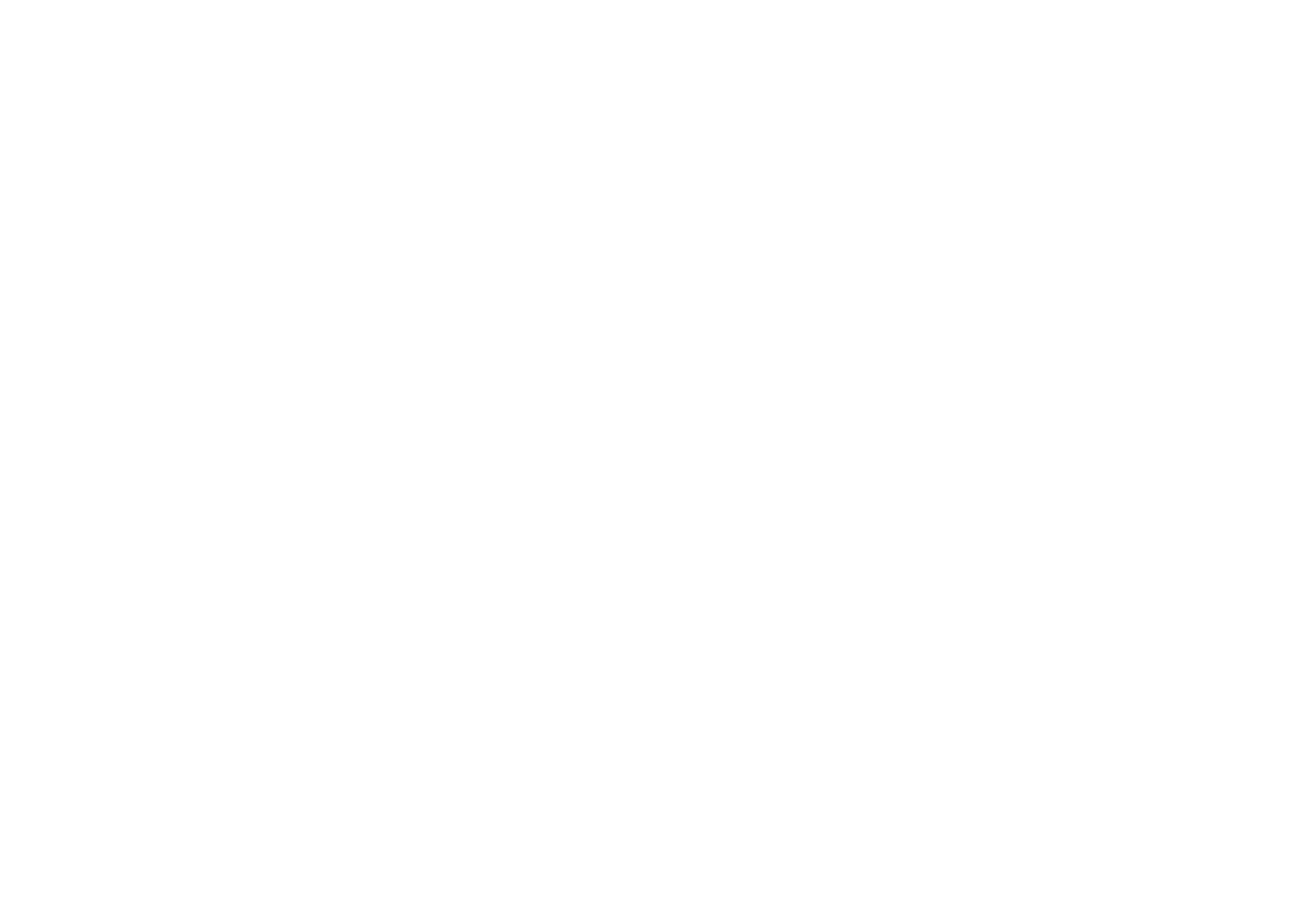
86
Copyright
© 2006 Nokia. All rights reserved.
Pour lancer un transfert de données, sélectionnez
Menu
>
Paramètres
>
Connectivité
>
Transf. don.
et le partenaire de transfert dans la liste (autre que
Sync serveur
ou
Sync ordinateur
). Selon les paramètres, les données sélectionnées
seront copiées ou synchronisées. L'autre appareil doit également être activé pour
la réception de données.
Transfert de données sans carte SIM
Votre téléphone permet de transférer des données lorsqu'aucune carte SIM n'est
insérée.
Allumez votre téléphone sans que la carte SIM y soit insérée et sélectionnez
Transf.
, puis l’une des options suivantes :
Contacts transfert
pour sélectionner un contact (autre que
Sync serveur
et
Sync
ordinateur
) dans la liste des partenaires pour transférer des données depuis votre
téléphone. Le téléphone lance une session de synchronisation ou de copie.
Recevoir données
>
Par Bluetooth
ou
Par infrarouge
pour recevoir des données de
l’autre téléphone
Synchroniser des données à partir d'un PC compatible
Pour pouvoir synchroniser des données de l'agenda, des notes et des contacts
depuis un PC compatible, vous devez installer le logiciel Nokia PC Suite de votre
téléphone sur le PC. Utilisez une connexion sans fil Bluetooth ou infrarouge, ou
un câble de données USB pour la synchronisation, et lancez cette dernière à partir
du PC.
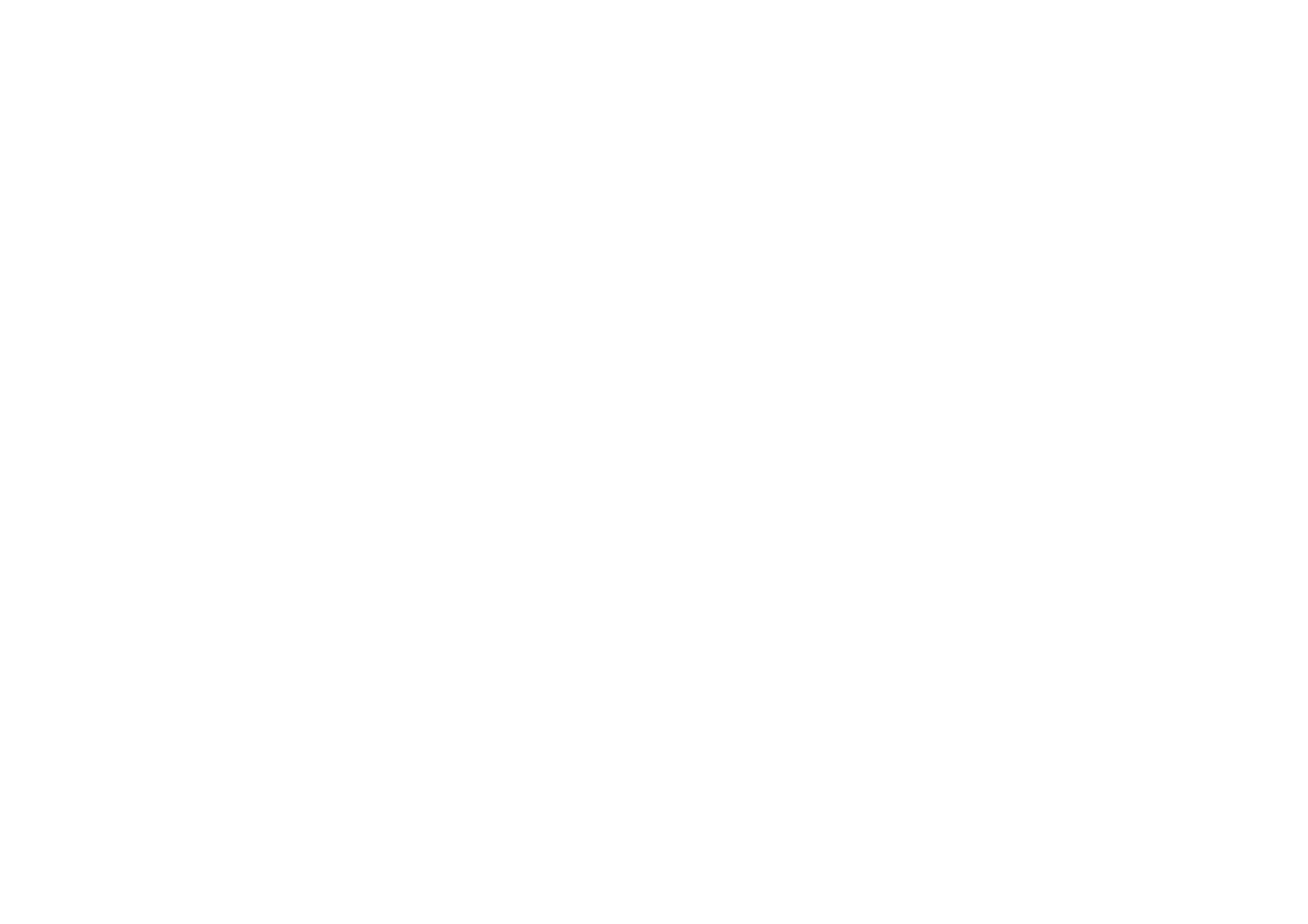
87
Copyright
© 2006 Nokia. All rights reserved.
Synchroniser à partir d’un serveur
Pour utiliser un serveur Internet distant, vous devez vous abonner à un service de
synchronisation. Pour plus d’informations et pour connaître les paramètres de ce
service, renseignez-vous auprès de votre prestataire de services. Vous pouvez
obtenir les paramètres sous la forme d'un message de configuration. Voir
Service
d'envoi des paramètres de configuration
p.
17
et
Configuration
p.
91
.
Si vous avez enregistré des données sur un serveur Internet distant, vous pouvez
lancer la synchronisation du serveur et du téléphone à partir de ce dernier.
Sélectionnez
Menu
>
Paramètres
>
Connectivité
>
Transf. données
>
Sync
serveur
. Selon les paramètres, sélectionnez
Initialisation sync
ou
Initialisation de
la copie
.
La toute première synchronisation ou une synchronisation interrompue peut durer
jusqu'à 30 minutes si la mémoire des contacts ou de l'agenda est pleine.
Câble de données USB
Vous pouvez utiliser le câble de données USB pour transférer des données entre le
téléphone et un PC compatible ou une imprimante prenant en charge PictBridge.
Vous pouvez également utiliser le câble de données USB avec Nokia PC Suite.
Pour activer le téléphone pour le transfert de données ou l'impression d'images,
connectez le câble de données puis, lorsque le message
Câble USB connecté.
Sélect. un mode.
s'affiche sur le téléphone, sélectionnez
Valider
. Choisissez parmi
les modes suivants :
Mode par défaut
pour utiliser le câble pour PC Suite
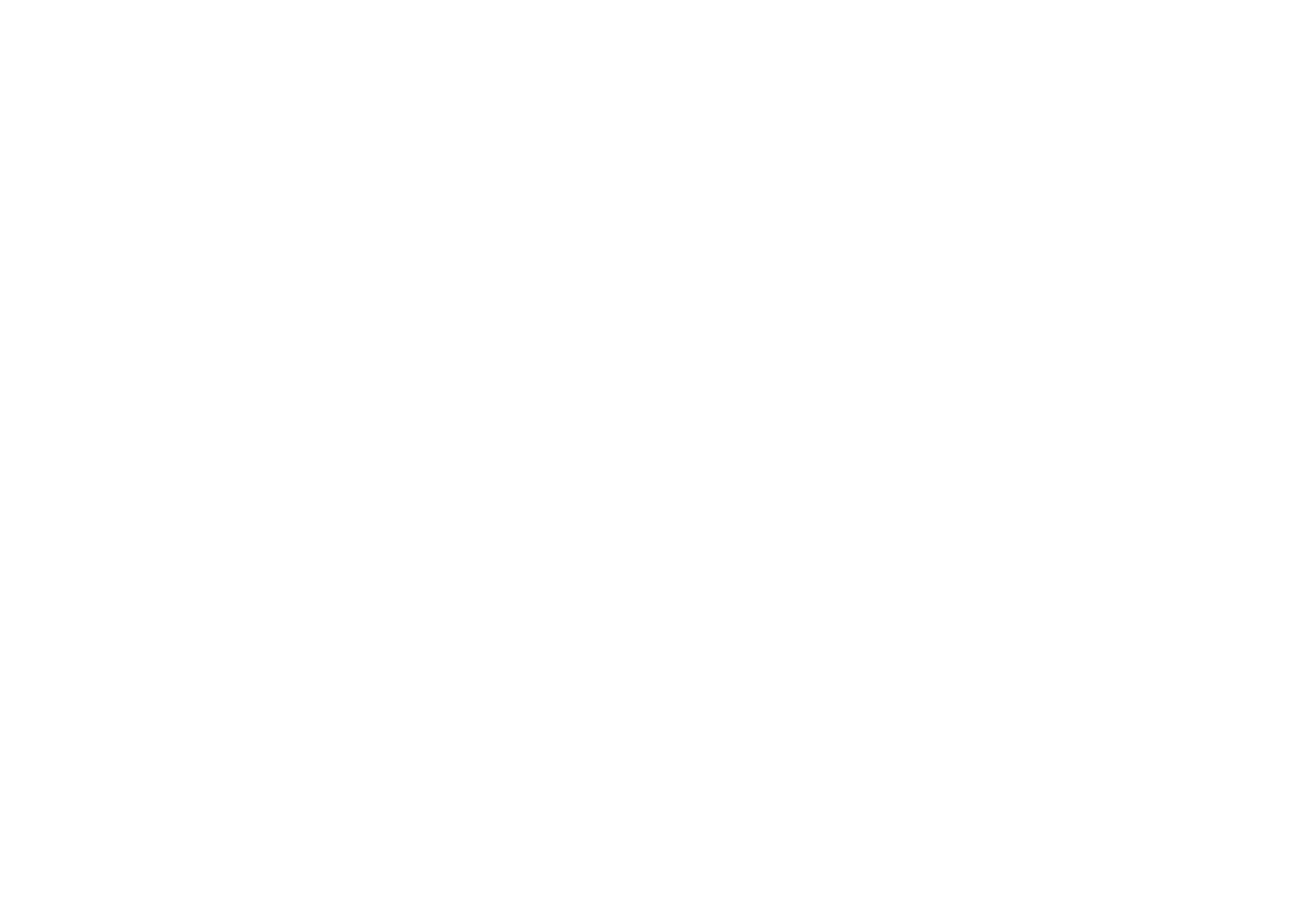
88
Copyright
© 2006 Nokia. All rights reserved.
Impression
: pour imprimer des images directement depuis le téléphone au moyen
d'une imprimante compatible
Pour changer de mode USB, sélectionnez
Menu
>
Paramètres
>
Connectivité
>
Câble USB
>
Mode par défaut
ou
Impression
.